Heim >Web-Frontend >H5-Tutorial >Canvas Game Development Learning Teil 7: Transformation
Canvas Game Development Learning Teil 7: Transformation
- 黄舟Original
- 2017-01-17 09:43:371509Durchsuche
Speichern und Wiederherstellen des Zustands
Bevor ich die Verformung verstehe, werde ich zunächst zwei Methoden vorstellen, die unverzichtbar sind, wenn Sie mit dem Zeichnen komplexer Grafiken beginnen. Die Methoden
save() restore()
und Restore werden zum Speichern und Wiederherstellen des Canvas-Status verwendet und haben keine Parameter. Der Zustand der Leinwand ist eine Momentaufnahme aller Stile und Transformationen, die auf den aktuellen Bildschirm angewendet werden. Der Canvas-Status wird in einem Stapel gespeichert. Bei jedem Aufruf der Speichermethode wird der aktuelle Status in den Stapel verschoben und gespeichert. Sie können die Methode save so oft aufrufen, wie Sie möchten. Bei jedem Aufruf der Wiederherstellungsmethode wird der zuletzt gespeicherte Status aus dem Heap entfernt und alle Einstellungen werden wiederhergestellt.
Anwendungsbeispiele für Speichern und Wiederherstellen
Wir versuchen anhand dieses Beispiels eines kontinuierlichen Rechtecks zu beschreiben, wie der Canvas-Statusheap funktioniert.
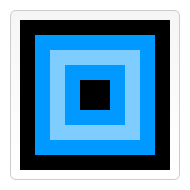
Der erste Schritt besteht darin, ein großes Quadrat mit den Standardeinstellungen zu zeichnen und dann den Zustand zu speichern. Ändern Sie die Füllfarbe, zeichnen Sie ein zweites, kleineres blaues Quadrat und speichern Sie den Status erneut. Ändern Sie die Füllfarbe erneut und zeichnen Sie ein kleineres durchscheinendes weißes Quadrat. Die bisher durchgeführten Aktionen sind denen in den vorherigen Kapiteln sehr ähnlich. Sobald wir jedoch „restore“ aufrufen, wird der letzte Status im Statusheap angezeigt und alle Einstellungen werden wiederhergestellt. Wenn der Status zuvor nicht mit „Speichern“ gespeichert wurde, müssen wir die Einstellungen manuell auf den vorherigen Status zurücksetzen. Dies gilt immer noch für zwei oder drei Attribute, sobald es mehr gibt, wird unser Code in die Höhe schnellen. Beim zweiten Aufruf von „restore“ wurde der ursprüngliche Zustand wiederhergestellt, sodass am Ende wieder ein schwarzes Quadrat gezeichnet wird.
function draw() {
var ctx = document.getElementById('canvas').getContext('2d');
ctx.fillRect(0,0,150,150); // Draw a rectangle with default settings
ctx.save(); // Save the default state
ctx.fillStyle = '#09F' // Make changes to the settings
ctx.fillRect(15,15,120,120); // Draw a rectangle with new settings
ctx.save(); // Save the current state
ctx.fillStyle = '#FFF' // Make changes to the settings
ctx.globalAlpha = 0.5;
ctx.fillRect(30,30,90,90); // Draw a rectangle with new settings
ctx.restore(); // Restore previous state
ctx.fillRect(45,45,60,60); // Draw a rectangle with restored settings
ctx.restore(); // Restore original state
ctx.fillRect(60,60,30,30); // Draw a rectangle with restored settings
}Übersetzung verschieben
Wir stellen zunächst die Übersetzungsmethode vor, die verwendet wird, um die Leinwand und ihren Ursprung an eine andere Position zu verschieben. Die Methode
translate(x, y) translate
akzeptiert zwei Parameter. x ist der Versatz nach links und rechts, y ist der Versatz nach oben und unten, wie in der folgenden Abbildung dargestellt.
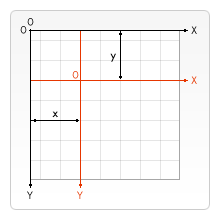
Es ist eine gute Praxis, den Zustand zu speichern, bevor Transformationen durchgeführt werden. In den meisten Fällen ist der Aufruf der Wiederherstellungsmethode viel einfacher als die manuelle Wiederherstellung des ursprünglichen Zustands. Wenn Sie außerdem eine Verschiebung in einer Schleife durchführen, aber den Zustand der Leinwand nicht speichern und wiederherstellen, werden Sie am Ende wahrscheinlich feststellen, dass etwas fehlt, da es wahrscheinlich außerhalb des Bereichs der Leinwand liegt.
Übersetzen
Beispiel
Dieses Beispiel zeigt einige der Vorteile des Verschiebens des Leinwandursprungs. Ich habe eine Methode „drawSpirograph“ erstellt, um ein Spiralmuster (Spirograph) zu zeichnen, das um den Ursprung herum gezeichnet wird. Wenn Sie die Übersetzungsmethode nicht verwenden, ist nur ein Viertel davon sichtbar. Mit Translate kann ich diese Muster auch beliebig platzieren, ohne die Koordinatenwerte in der Spirograph-Methode manuell anpassen zu müssen, was leicht zu verstehen und zu verwenden ist. Ich habe die Methode drawSpirograph in der Methode draw neunmal aufgerufen und dabei zwei Schleifenebenen verwendet. Bei jedem Durchlauf der Schleife wird zunächst die Leinwand bewegt, das Spiralmuster gezeichnet und dann in den ursprünglichen Zustand zurückversetzt.
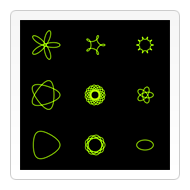
function draw() {
var ctx = document.getElementById('canvas').getContext('2d');
ctx.fillRect(0,0,300,300);
for (var i=0;i<3;i++) {
for (var j=0;j<3;j++) {
ctx.save();
ctx.strokeStyle = "#9CFF00";
ctx.translate(50+j*100,50+i*100);
drawSpirograph(ctx,20*(j+2)/(j+1),-8*(i+3)/(i+1),10);
ctx.restore();
}
}
}
function drawSpirograph(ctx,R,r,O){
var x1 = R-O;
var y1 = 0;
var i = 1;
ctx.beginPath();
ctx.moveTo(x1,y1);
do {
if (i>20000) break;
var x2 = (R+r)*Math.cos(i*Math.PI/72) - (r+O)*Math.cos(((R+r)/r)*(i*Math.PI/72))
var y2 = (R+r)*Math.sin(i*Math.PI/72) - (r+O)*Math.sin(((R+r)/r)*(i*Math.PI/72))
ctx.lineTo(x2,y2);
x1 = x2;
y1 = y2;
i++;
} while (x2 != R-O && y2 != 0 );
ctx.stroke();
}Rotieren Rotieren
Im zweiten Schritt wird die Methode „Rotieren“ vorgestellt, mit der die Leinwand mit dem Ursprung als Mittelpunkt gedreht wird.
rotate(angle)
这个方法只接受一个参数:旋转的角度(angle),它是顺时针方向的,以弧度为单位的值。旋转的中心点始终是 canvas 的原点,如果要改变它,我们需要用到translate
方法。
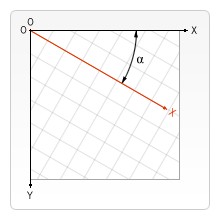
rotate
的例子
在这个例子里,见下图,我用rotate方法来画圆并构成圆形图案。当然你也可以分别计算出 x 和 y 坐标(x = r*Math.cos(a); y = r*Math.sin(a))。这里无论用什么方法都无所谓的,因为我们画的是圆。计算坐标的结果只是旋转圆心位置,而不是圆本身。即使用rotate旋转两者,那些圆看上去还是一样的,不管它们绕中心旋转有多远。这里我们又用到了两层循环。第一层循环决定环的数量,第二层循环决定每环有多少个点。每环开始之前,我都保存一下 canvas 的状态,这样恢复起来方便。每次画圆点,我都以一定夹角来旋转 canvas,而这个夹角则是由环上的圆点数目的决定的。最里层的环有 6 个圆点,这样,每次旋转的夹角就是 360/6 = 60 度。往外每一环的圆点数目是里面一环的 2 倍,那么每次旋转的夹角随之减半。
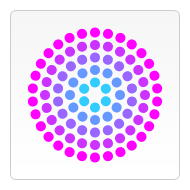
function draw() {
var ctx = document.getElementById('canvas').getContext('2d');
ctx.translate(75,75);
for (var i=1;i<6;i++){ // Loop through rings (from inside to out)
ctx.save();
ctx.fillStyle = 'rgb('+(51*i)+','+(255-51*i)+',255)';
for (var j=0;j<i*6;j++){ // drawindividual dots
ctx.rotate(Math.PI*2/(i*6));
ctx.beginPath();
ctx.arc(0,i*12.5,5,0,Math.PI*2,true);
ctx.fill();
}
ctx.restore();
}
}缩放 Scaling
接着是缩放。我们用它来增减图形在 canvas 中的像素数目,对形状,位图进行缩小或者放大。
scale(x, y)
scale
方法接受两个参数。x,y 分别是横轴和纵轴的缩放因子,它们都必须是正值。值比 1.0 小表示缩小,比 1.0 大则表示放大,值为 1.0 时什么效果都没有。默认情况下,canvas 的 1 单位就是 1 个像素。举例说,如果我们设置缩放因子是 0.5,1 个单位就变成对应 0.5 个像素,这样绘制出来的形状就会是原先的一半。同理,设置为 2.0 时,1 个单位就对应变成了 2 像素,绘制的结果就是图形放大了 2 倍。
scale
的例子
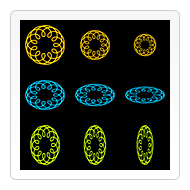
这最后的例子里,我再次启用前面曾经用过的 spirograph 方法,来画 9 个图形,分别赋予不同的缩放因子。左上角的图形是未经缩放的。黄色图案从左到右应用了统一的缩放因子(x 和 y 参数值是一致的)。看下面的代码,你可以发现,我在画第二第三个图案时scale了两次,中间没有 restorecanvas 的状态,因此第三个图案的缩放因子其实是 0.75 × 0.75 = 0.5625。第二行蓝色图案堆垂直方向应用了不统一的缩放因子,每个图形 x 方向上的缩放因子都是 1.0,意味着不缩放,而 y 方向缩放因子是 0.75,得出来的结果是,图案被依次压扁了。原来的圆形图案变成了椭圆,如果细心观察,还可以发现在垂直方向上的线宽也减少了。第三行的绿色图案与第二行类似,只是缩放限定在横轴方向上了。
function draw() {
var ctx = document.getElementById('canvas').getContext('2d');
ctx.strokeStyle = "#fc0";
ctx.lineWidth = 1.5;
ctx.fillRect(0,0,300,300);
// Uniform scaling
ctx.save()
ctx.translate(50,50);
drawSpirograph(ctx,22,6,5);
ctx.translate(100,0);
ctx.scale(0.75,0.75);
drawSpirograph(ctx,22,6,5);
ctx.translate(133.333,0);
ctx.scale(0.75,0.75);
drawSpirograph(ctx,22,6,5);
ctx.restore();
// Non uniform scaling (y direction)
ctx.strokeStyle = "#0cf";
ctx.save()
ctx.translate(50,150);
ctx.scale(1,0.75);
drawSpirograph(ctx,22,6,5);
ctx.translate(100,0);
ctx.scale(1,0.75);
drawSpirograph(ctx,22,6,5);
ctx.translate(100,0);
ctx.scale(1,0.75);
drawSpirograph(ctx,22,6,5);
ctx.restore();
// Non uniform scaling (x direction)
ctx.strokeStyle = "#cf0";
ctx.save()
ctx.translate(50,250);
ctx.scale(0.75,1);
drawSpirograph(ctx,22,6,5);
ctx.translate(133.333,0);
ctx.scale(0.75,1);
drawSpirograph(ctx,22,6,5);
ctx.translate(177.777,0);
ctx.scale(0.75,1);
drawSpirograph(ctx,22,6,5);
ctx.restore();
}
function drawSpirograph(ctx,R,r,O){
var x1 = R-O;
var y1 = 0;
var i = 1;
ctx.beginPath();
ctx.moveTo(x1,y1);
do {
if (i>20000) break;
var x2 = (R+r)*Math.cos(i*Math.PI/72) - (r+O)*Math.cos(((R+r)/r)*(i*Math.PI/72))
var y2 = (R+r)*Math.sin(i*Math.PI/72) - (r+O)*Math.sin(((R+r)/r)*(i*Math.PI/72))
ctx.lineTo(x2,y2);
x1 = x2;
y1 = y2;
i++;
} while (x2 != R-O && y2 != 0 );
ctx.stroke();
}变形 Transforms
最后一个方法是允许直接对变形矩阵作修改。
m11 m21 dx m12 m22 dy 0 0 1
setTransform(m11, m12, m21, m22, dx, dy)
这个方法必须重置当前的变形矩阵为单位矩阵,然后以相同的参数调用transform
方法。如果任意一个参数是无限大,那么变形矩阵也必须被标记为无限大,否则会抛出异常。
transform/setTransform的例子
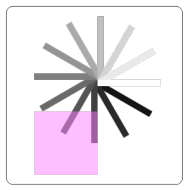
function draw() {
var canvas = document.getElementById("canvas");
var ctx = canvas.getContext("2d");
var sin = Math.sin(Math.PI/6);
var cos = Math.cos(Math.PI/6);
ctx.translate(200, 200);
var c = 0;
for (var i=0; i <= 12; i++) {
c = Math.floor(255 / 12 * i);
ctx.fillStyle = "rgb(" + c + "," + c + "," + c + ")";
ctx.fillRect(0, 0, 100, 10);
ctx.transform(cos, sin, -sin, cos, 0, 0);
}
ctx.setTransform(-1, 0, 0, 1, 200, 200);
ctx.fillStyle = "rgba(255, 128, 255, 0.5)";
ctx.fillRect(0, 50, 100, 100);
}以上就是canvas游戏开发学习之七:变形的内容,更多相关内容请关注PHP中文网(www.php.cn)!
In Verbindung stehende Artikel
Mehr sehen- Das Vollbild-Bildlauf-Plug-in AlloyTouch erstellt in 30 Sekunden eine flüssige H5-Seite
- Tatsächlicher HTML5-Kampf und Analyse von Touch-Ereignissen (Touchstart, Touchmove und Touchend)
- Ausführliche Erläuterung der Beispiele für Bildzeichnungen in HTML5 Canvas 9
- Reguläre Ausdrücke und neue HTML5-Elemente
- So kombinieren Sie NodeJS und HTML5, um mehrere Dateien per Drag-and-Drop auf den Server hochzuladen

